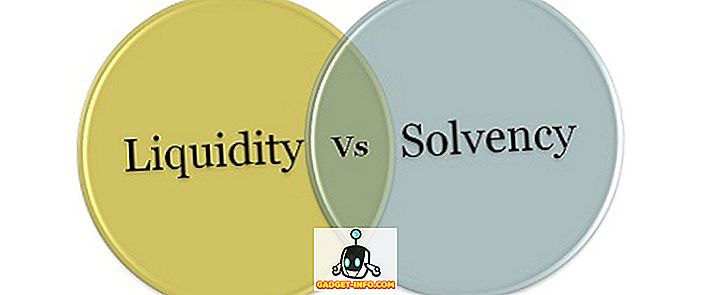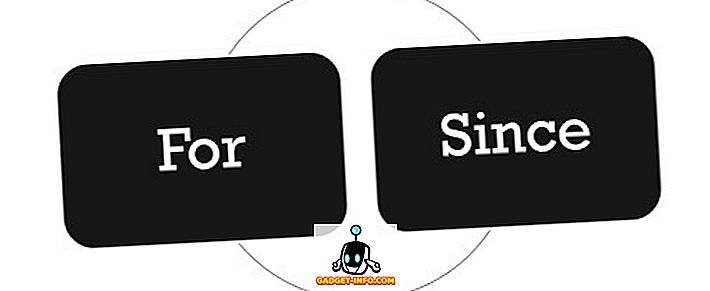Desde o lançamento do Android P, fica claro que o Google está redesenhando todos os seus produtos de software. Sendo conhecido como o "Material Design 2", o novo design se concentra mais em bordas arredondadas com grandes espaços em branco, o que torna o design mais limpo e mais acessível. Recentemente, vimos o Google lançar oficialmente uma agenda redesenhada para usuários e vazamentos do que seria o novo design do Gmail na Web. Agora, o Google acaba de implementar uma configuração oculta que permite aos usuários ver o novo visual redesenhado do Google Chrome. Neste artigo, mostraremos como você pode ativar o novo tema de design de material no Chrome no Windows:
Ativando o novo tema de design de material no Chrome no Windows
Como você deve saber, a qualquer momento, o Google está testando novos recursos para todos os seus produtos e usa versões diferentes do produto como um campo de testes para suas novas ideias. Para o Chrome, esse campo de testes é o Google Chrome Canary, que você precisará baixar para aproveitar esse novo recurso. O novo tema de design de materiais pode ser acessado atualmente somente na versão 68 do Google Chrome Canary no Windows, portanto, atualize seu Chrome Canary se ainda não tiver feito isso. Com os pré-requisitos fora do caminho, vamos ver como podemos ativar o novo design de material:

- Primeiro, inicie o Canary do Google Chrome na sua máquina do Windows e abra os sinalizadores do Google Chrome copiando e colando o seguinte na barra de endereço do navegador.
chrome: // flags
Os sinalizadores do Google Chrome são basicamente uma forma de os usuários ativarem os recursos experimentais, portanto você pode receber um aviso do Google, mas não se preocupe, pois é possível reverter as alterações.

2. Agora, no campo de pesquisa na página de sinalizadores, procure por sinalizador “top-chrome-md” (sem as aspas).

3. Agora, clique no menu suspenso ao lado da bandeira do Chrome marcada na imagem abaixo e selecione "Atualizar".

4. Agora, tudo o que você precisa fazer é clicar no botão "Reiniciar agora" e o Chrome será reiniciado com o novo design do material .

Você pode ver como o novo design do material ficará na foto abaixo .

Aproveite o novo design de material no Chrome
Espero que o tutorial acima tenha ajudado você a ativar o novo design de material do Google no seu Chrome Canary. Eu pessoalmente não sou fã do design arredondado. No entanto, como esse é apenas um recurso experimental, ele será muito otimizado antes de finalmente ser lançado nas versões estáveis do Chrome. Você gosta deste novo redesenho? Deixe-nos saber na seção de comentários abaixo.